WPS PPT设置段落首行缩进2字符的方法
时间:2024-01-17 11:52:18作者:极光下载站人气:181
很多小伙伴在使用Wps软件对演示文稿进行编辑的过程中经常会遇到需要对幻灯片中的段落进行格式设置的情况,有的小伙伴想要在幻灯片中将段落设置为首行缩进2字符的格式,但又不知道该怎么进行设置。其实很简单,我们只需要选中文章段落,然后右键单击选择段落选项,接着在段落设置弹框中将特殊格式设置为首行缩进,再在度量值的框内输入“2”,接着将符号改为“字符”,最后点击确定选项即可。有的小伙伴可能不清楚具体的操作方法,接下来小编就来和大家分享一下wps PPT设置段落首行缩进2字符的方法。
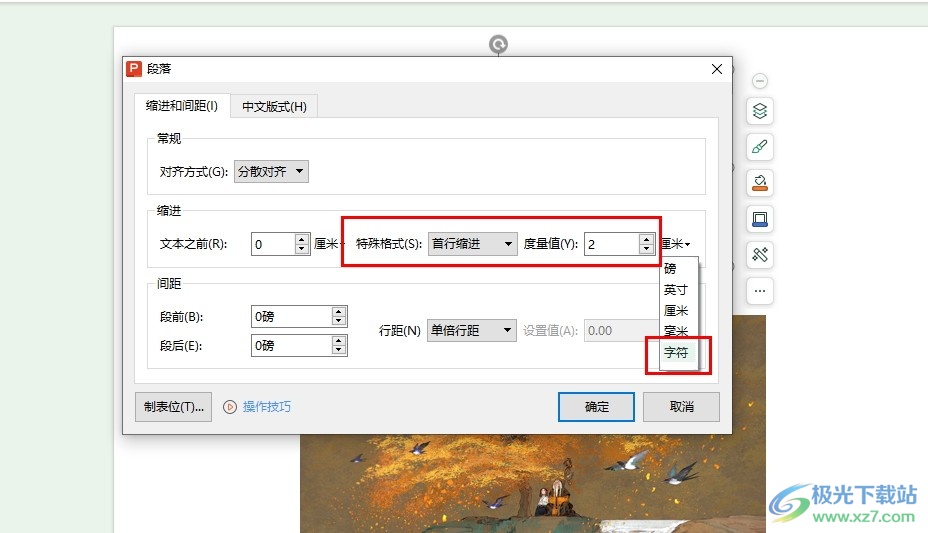
方法步骤
1、第一步,我们在打开WPS软件之后,在WPS页面中双击打开一个需要编辑的演示文稿
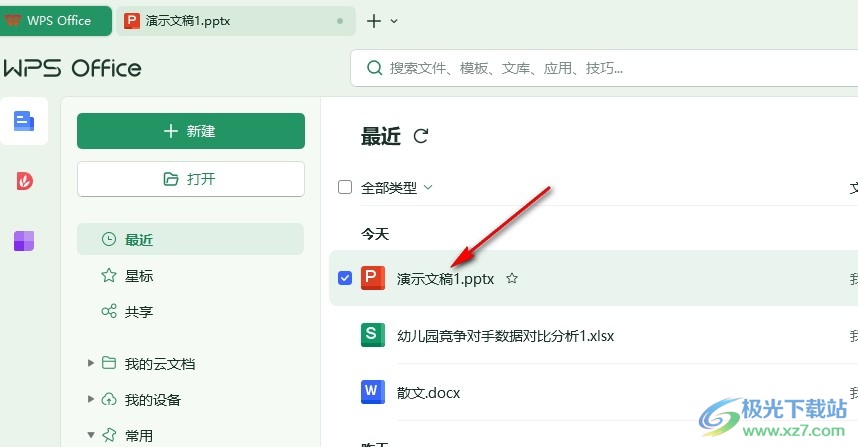
2、第二步,进入演示文稿的编辑页面之后,我们选中需要设置首行缩进的段落,然后右键单击打开“段落”选项
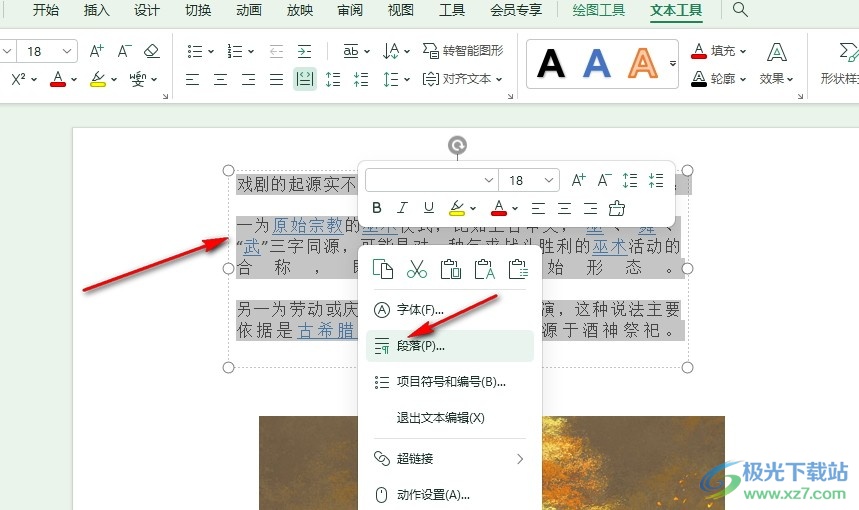
3、第三步,打开“段落”选项之后,我们在弹框中打开“特殊格式”选项,然后在下拉列表中选择“首行缩进”选项
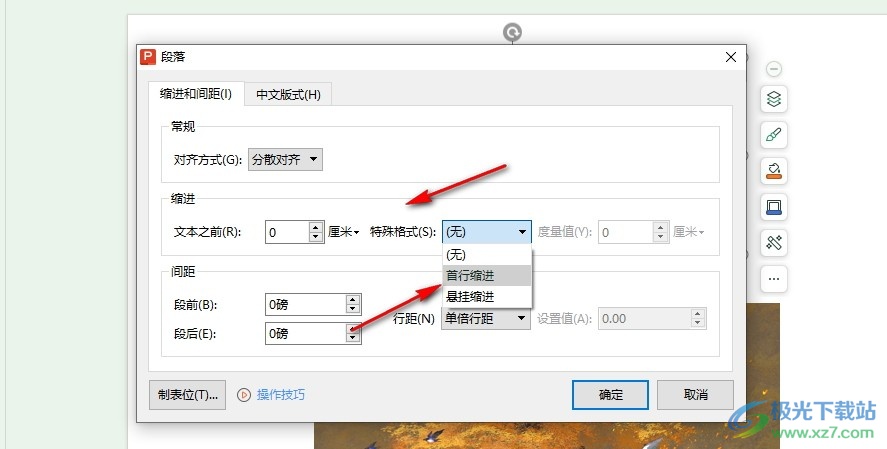
4、第四步,接着我们在度量值的框内输入“2”,再将度量值的单位更改为“字符”,最后点击确定选项即可
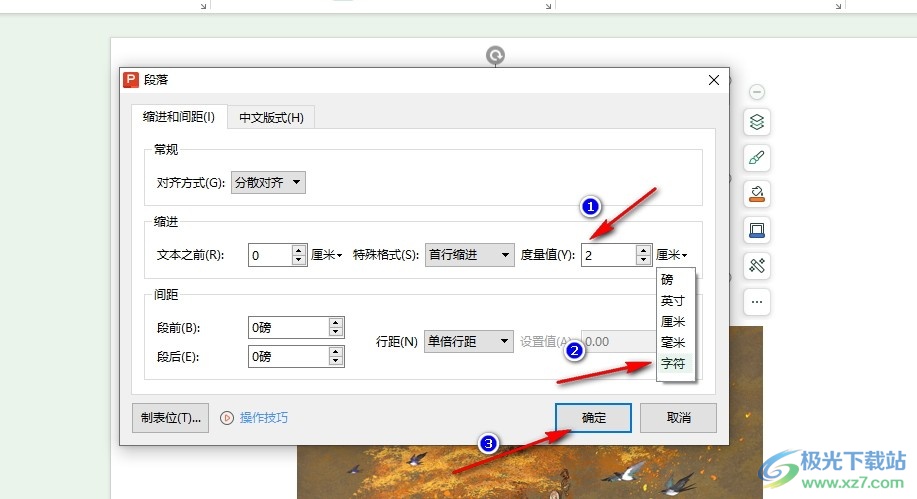
5、第五步,设置好特殊格式之后,我们在幻灯片页面中就能看到选中的段落都变为首行缩进2字符样式了
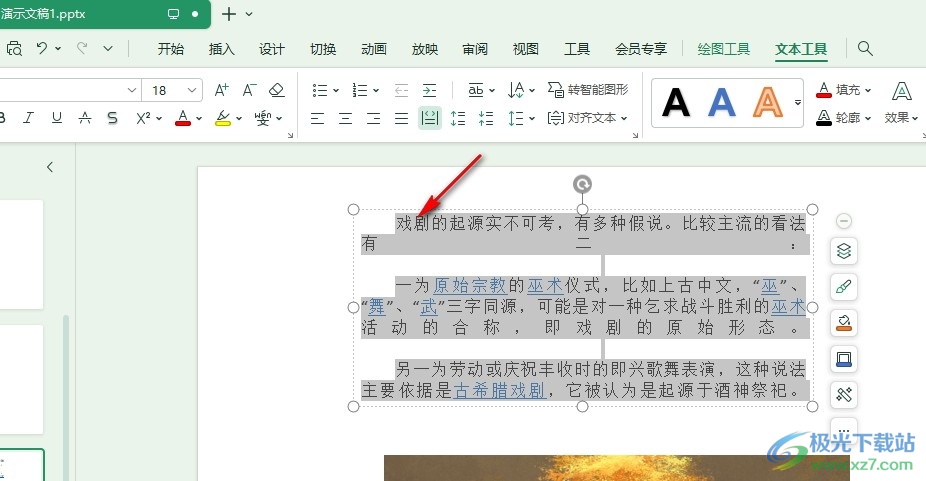
以上就是小编整理总结出的关于WPS PPT设置段落首行缩进2字符的方法,我们打开WPS中的演示文稿,然后在幻灯片中选中段落,再右键单击打开段落选项,接着在段落设置页面中将特殊格式设置为首行缩进,再将度量值设置为“2字符”,最后点击确定选项即可,感兴趣的小伙伴快去试试吧。

大小:240.07 MB版本:v12.1.0.18608环境:WinAll, WinXP, Win7, Win10
- 进入下载
相关推荐
相关下载
热门阅览
- 1百度网盘分享密码暴力破解方法,怎么破解百度网盘加密链接
- 2keyshot6破解安装步骤-keyshot6破解安装教程
- 3apktool手机版使用教程-apktool使用方法
- 4mac版steam怎么设置中文 steam mac版设置中文教程
- 5抖音推荐怎么设置页面?抖音推荐界面重新设置教程
- 6电脑怎么开启VT 如何开启VT的详细教程!
- 7掌上英雄联盟怎么注销账号?掌上英雄联盟怎么退出登录
- 8rar文件怎么打开?如何打开rar格式文件
- 9掌上wegame怎么查别人战绩?掌上wegame怎么看别人英雄联盟战绩
- 10qq邮箱格式怎么写?qq邮箱格式是什么样的以及注册英文邮箱的方法
- 11怎么安装会声会影x7?会声会影x7安装教程
- 12Word文档中轻松实现两行对齐?word文档两行文字怎么对齐?
网友评论